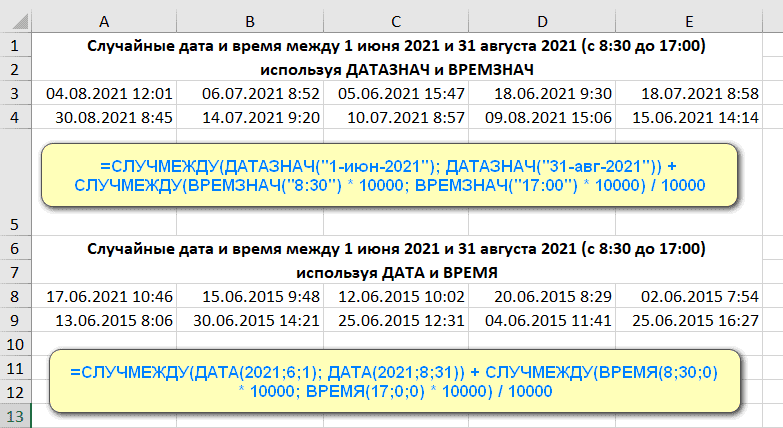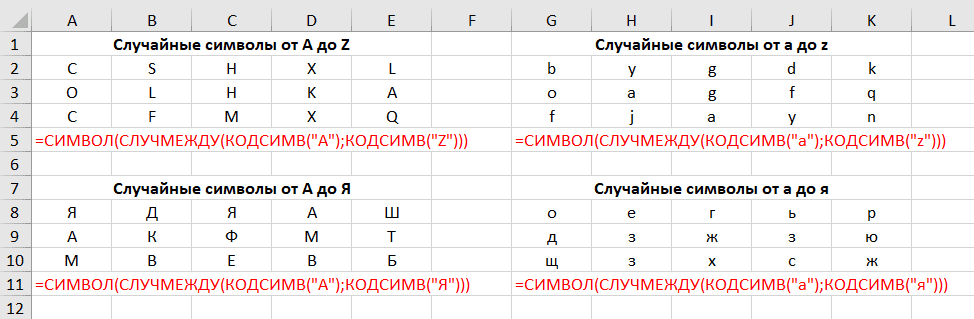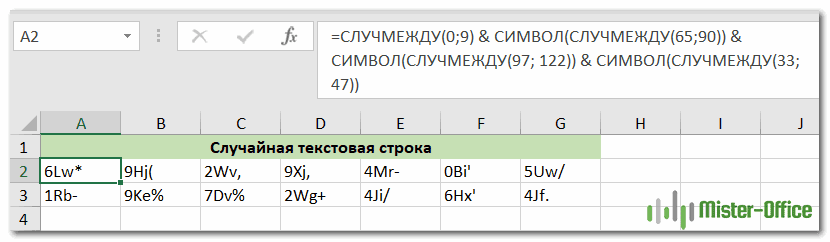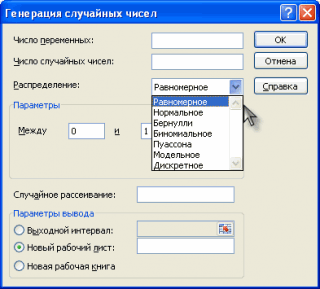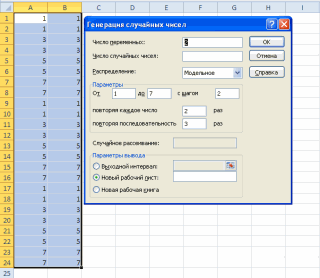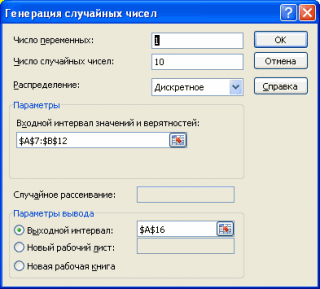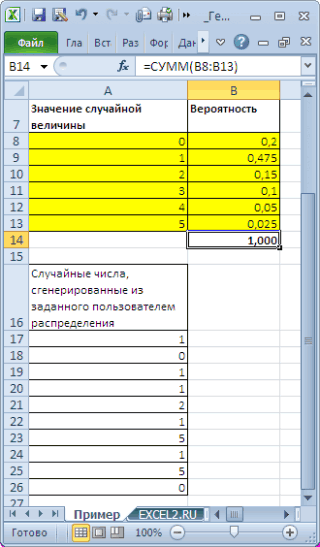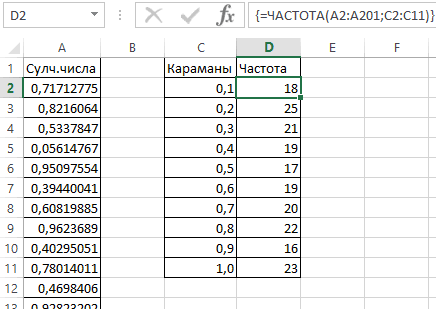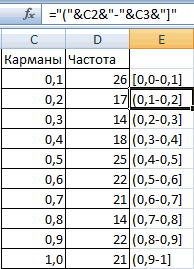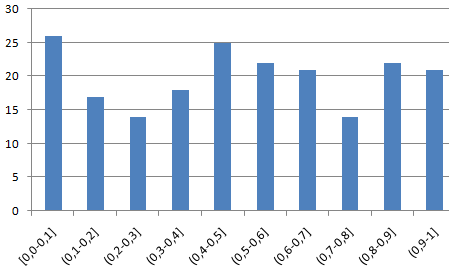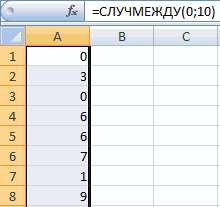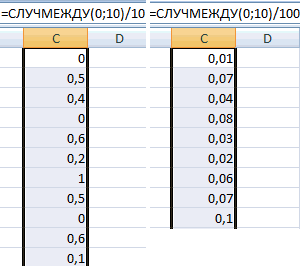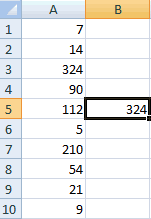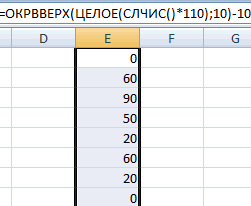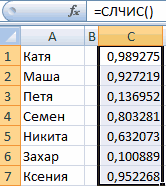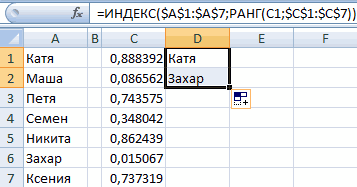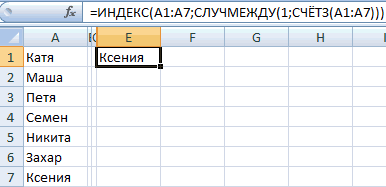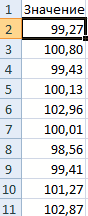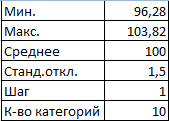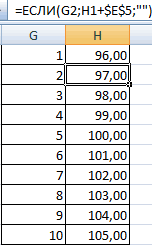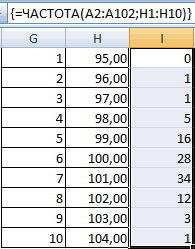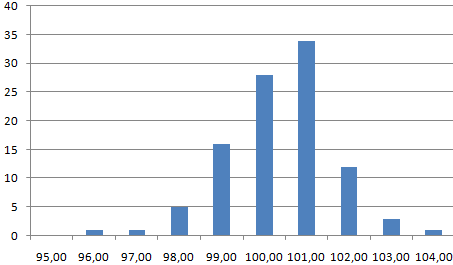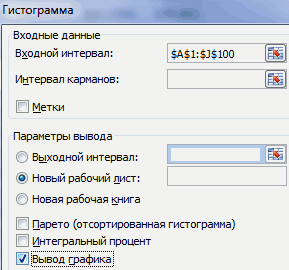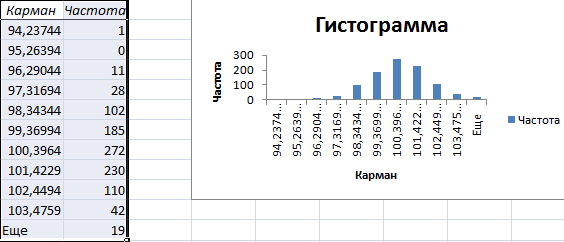Ф
ункция
СЛУЧМЕЖДУ(
)
, английский вариант RANDBETWEEN(),
возвращает случайное ЦЕЛОЕ число в заданном интервале.
Синтаксис функции
СЛУЧМЕЖДУ(
нижняя_граница;верхняя_граница
)
Нижн_граница
— наименьшее целое число, которое возвращает функция.
Верхн_граница
— наибольшее целое число, которое возвращает функция.
Если значение
нижняя_граница
больше значения
верхняя_граница
, функция вернет ошибку #ЧИСЛО! Предполагается, что границы диапазона – целые числа. Если введено число с дробной частью, то дробная часть будет отброшена.
Если необходимо получить случайное число, например, в интервале от 0 до 0,1, то нужно написать следующую формулу:
=СЛУЧМЕЖДУ(0;10)/100
(с точностью 0,01, т.е. случайные значения будут 0,02; 0,05 и т.д.)
=СЛУЧМЕЖДУ(0;1000)/10000
(с точностью 0,0001, т.е. случайные значения будут 0,0689; 0,0254 и т.д.)
Если необходимо получить не целое, а вещественное число, например, в интервале от 3 до 10, то нужно использовать функцию
СЛЧИС()
:
=СЛЧИС()*(10-3)+3
(точностью 15 знаков, т.е. случайные значения будут 7,68866700270417; 8,68428856478223 и т.д.)
Если требуется сгенерировать случайное число от -2,699 до 30,02, причем оно должно быть округлено до тысячных (количество знаков после запятой случайного числа = максимальному количеству знаков после запятой границ интервала), то сначала нужно определить количество знаков после запятой у обоих границ (см.
файл примера
). Это можно сделать с помощью формулы =
ДЛСТР(A15)-1-ДЛСТР(ЦЕЛОЕ(A15))
Затем воспользоваться функцией
СЛЧИС()
, округлив значение.
Примечание
. Границы интервала должны быть заданы константой. В случае расчетных значений интервалов результат непредсказуем (см.
Проблемы округления в MS EXCEL
). Совет: Если границы интервала рассчитываются формулами, что в них можно задать необходимую точность.
Функция пересчитывает свое значение после каждого ввода нового значения в любую ячейку листа (или изменения значения ячейки) или нажатии
клавиши
F9
.
У нас есть последовательность чисел, состоящая из практически независимых элементов, которые подчиняются заданному распределению. Как правило, равномерному распределению.
Сгенерировать случайные числа в Excel можно разными путями и способами. Рассмотрим только лучше из них.
Функция случайного числа в Excel
- Функция СЛЧИС возвращает случайное равномерно распределенное вещественное число. Оно будет меньше 1, больше или равно 0.
- Функция СЛУЧМЕЖДУ возвращает случайное целое число.
Рассмотрим их использование на примерах.
Выборка случайных чисел с помощью СЛЧИС
Данная функция аргументов не требует (СЛЧИС()).
Чтобы сгенерировать случайное вещественное число в диапазоне от 1 до 5, например, применяем следующую формулу: =СЛЧИС()*(5-1)+1.
Возвращаемое случайное число распределено равномерно на интервале [1,10].
При каждом вычислении листа или при изменении значения в любой ячейке листа возвращается новое случайное число. Если нужно сохранить сгенерированную совокупность, можно заменить формулу на ее значение.
- Щелкаем по ячейке со случайным числом.
- В строке формул выделяем формулу.
- Нажимаем F9. И ВВОД.
Проверим равномерность распределения случайных чисел из первой выборки с помощью гистограммы распределения.
- Сформируем «карманы». Диапазоны, в пределах которых будут находиться значения. Первый такой диапазон – 0-0,1. Для следующих – формула =C2+$C$2.
- Определим частоту для случайных чисел в каждом диапазоне. Используем формулу массива {=ЧАСТОТА(A2:A201;C2:C11)}.
- Сформируем диапазоны с помощью знака «сцепления» (=»[0,0-«&C2&»]»).
- Строим гистограмму распределения 200 значений, полученных с помощью функции СЛЧИС ().
Диапазон вертикальных значений – частота. Горизонтальных – «карманы».
Функция СЛУЧМЕЖДУ
Синтаксис функции СЛУЧМЕЖДУ – (нижняя граница; верхняя граница). Первый аргумент должен быть меньше второго. В противном случае функция выдаст ошибку. Предполагается, что границы – целые числа. Дробную часть формула отбрасывает.
Пример использования функции:
Случайные числа с точностью 0,1 и 0,01:
Как сделать генератор случайных чисел в Excel
Сделаем генератор случайных чисел с генерацией значения из определенного диапазона. Используем формулу вида: =ИНДЕКС(A1:A10;ЦЕЛОЕ(СЛЧИС()*10)+1).
Сделаем генератор случайных чисел в диапазоне от 0 до 100 с шагом 10.
Из списка текстовых значений нужно выбрать 2 случайных. С помощью функции СЛЧИС сопоставим текстовые значения в диапазоне А1:А7 со случайными числами.
Воспользуемся функцией ИНДЕКС для выбора двух случайных текстовых значений из исходного списка.
Чтобы выбрать одно случайное значение из списка, применим такую формулу: =ИНДЕКС(A1:A7;СЛУЧМЕЖДУ(1;СЧЁТЗ(A1:A7))).
Генератор случайных чисел нормального распределения
Функции СЛЧИС и СЛУЧМЕЖДУ выдают случайные числа с единым распределением. Любое значение с одинаковой долей вероятности может попасть в нижнюю границу запрашиваемого диапазона и в верхнюю. Получается огромный разброс от целевого значения.
Нормальное распределение подразумевает близкое положение большей части сгенерированных чисел к целевому. Подкорректируем формулу СЛУЧМЕЖДУ и создадим массив данных с нормальным распределением.
Себестоимость товара Х – 100 рублей. Вся произведенная партия подчиняется нормальному распределению. Случайная переменная тоже подчиняется нормальному распределению вероятностей.
При таких условиях среднее значение диапазона – 100 рублей. Сгенерируем массив и построим график с нормальным распределением при стандартном отклонении 1,5 рубля.
Используем функцию: =НОРМОБР(СЛЧИС();100;1,5).
Программа Excel посчитала, какие значения находятся в диапазоне вероятностей. Так как вероятность производства товара с себестоимостью 100 рублей максимальная, формула показывает значения близкие к 100 чаще, чем остальные.
Перейдем к построению графика. Сначала нужно составить таблицу с категориями. Для этого разобьем массив на периоды:
- Определим минимальное и максимальное значение в диапазоне с помощью функций МИН и МАКС.
- Укажем величину каждого периода либо шаг. В нашем примере – 1.
- Количество категорий – 10.
- Нижняя граница таблицы с категориями – округленное вниз ближайшее кратное число. В ячейку Н1 вводим формулу =ОКРВНИЗ(E1;E5).
- В ячейке Н2 и последующих формула будет выглядеть следующим образом: =ЕСЛИ(G2;H1+$E$5;»»). То есть каждое последующее значение будет увеличено на величину шага.
- Посчитаем количество переменных в заданном промежутке. Используем функцию ЧАСТОТА. Формула будет выглядеть так:
На основе полученных данных сможем сформировать диаграмму с нормальным распределением. Ось значений – число переменных в промежутке, ось категорий – периоды.
График с нормальным распределением готов. Как и должно быть, по форме он напоминает колокол.
Сделать то же самое можно гораздо проще. С помощью пакета «Анализ данных». Выбираем «Генерацию случайных чисел».
О том как подключить стандартную настройку «Анализ данных» читайте здесь.
Заполняем параметры для генерации. Распределение – «нормальное».
Жмем ОК. Получаем набор случайных чисел. Снова вызываем инструмент «Анализ данных». Выбираем «Гистограмма». Настраиваем параметры. Обязательно ставим галочку «Вывод графика».
Получаем результат:
Скачать генератор случайных чисел в Excel
График с нормальным распределением в Excel построен.
В данной статье мы рассмотрим особенности алгоритма генератора случайных чисел в Excel, и на примерах рассмотрим, как использовать функции СЛЧИС и СЛУЧМЕЖДУ в Excel для генерации случайных чисел, случайных чисел с заданным количеством знаков после запятой, дат и времени.
- Генератор случайных чисел с использованием функции СЛЧИС
- Генератор случайных чисел от нуля до заданной верхней границы диапазона
- Генератор случайных чисел в диапазоне
- Генератор случайных целых чисел в Excel
- Генератор случайных целых чисел в диапазоне с помощью функции СЛУЧМЕЖДУ
- Создание случайных чисел с заданным количеством знаков после запятой
- Генератор случайных дат в Excel
- Генератор случайного времени в Excel
- Генератор случайных букв в Excel
- Как предотвратить повторное вычисление СЛЧИС и СЛУЧМЕЖДУ
- Генератор случайных чисел с помощью Анализа данных
- Пример генерации случайных чисел с нормальным распределением
Генератор случайных чисел с использованием функции СЛЧИС
Функция СЛЧИС является одной из двух функций, специально предназначенных для генерации случайных чисел в Excel. Данная функция возвращает случайное десятичное число (действительное число) между 0 и 1.
СЛЧИС() является энергозависимой функцией, что означает, что при каждом вычислении рабочего листа создается новое случайное число. И это происходит каждый раз, когда вы выполняете какое-либо действие на листе, например, обновляете формулу (не обязательно формулу СЛЧИС, любую другую формулу на листе), редактируете ячейку или вводите новые данные.
Функция СЛЧИС доступна во всех версиях: Excel 2016, Excel 2013, Excel 2010, Excel 2007, Excel 2003.
Поскольку функция Excel СЛЧИС не имеет аргументов, вы просто вводите =СЛЧИС() в ячейке и затем копируете формулу на столько ячеек, сколько хотите:
Генератор случайных чисел в Excel – Генерация случайных чисел
А теперь давайте сделаем еще один шаг и напишем несколько формул СЛЧИС для генерации случайных чисел в соответствии с определенными условиями.
Генератор случайных чисел от нуля до заданной верхней границы диапазона
Чтобы сделать генератор случайных чисел от нуля до любого значения N, вы несколько раз выполняете функцию СЛЧИС с помощью N:
=СЛЧИС()*N
Например, для создания последовательности случайных чисел, больших или равных 0, но менее 50, используйте следующую формулу:
=СЛЧИС()*50
Примечание. Значение верхней границы никогда не включается в возвращаемую случайную последовательность. Например, если вы хотите получить случайные числа от 0 до 10, включая 10, правильная формула =СЛЧИС()*11.
Генератор случайных чисел в диапазоне
Чтобы создать случайное число в диапазоне, т.е. случайное число между любыми двумя указанными вами числами, используйте следующую формулу СЛЧИС:
= СЛЧИС() * (B — A) + A
Где A – это нижнее значение границы (наименьшее число), а B – верхнее значение границы (наибольшее число).
Например, чтобы сделать генератор случайных чисел от 10 до 50, вы можете использовать следующую формулу:
= СЛЧИС()*(50-10)+10
Примечание. Эта формула генерации случайных чисел никогда не вернет число, равное наибольшему числу указанного диапазона (значение B).
Генератор случайных целых чисел в Excel
Чтобы функция Excel СЛЧИС создавала случайные целые числа, возьмите одну из вышеупомянутых формул и заверните ее в функцию ЦЕЛОЕ.
Чтобы сделать генератор случайных целых чисел от 0 до 50:
= ЦЕЛОЕ(СЛЧИС()*50)
Чтобы генерировать случайные целые числа от 10 до 50:
= ЦЕЛОЕ (СЛЧИС()*(50-10)+10)
Генератор случайных чисел в Excel – Генерация случайных целых чисел
Генератор случайных чисел в Excel в диапазоне с помощью функции СЛУЧМЕЖДУ
СЛУЧМЕЖДУ – это еще одна функция в Excel для создания генератора случайных чисел.. Она возвращает случайные целые числа в указанном диапазоне:
СЛУЧМЕЖДУ (нижняя граница; верхняя граница)
Очевидно, что нижняя граница – это наименьшее число, а верхняя граница – наибольшее число в диапазоне случайных чисел, которые вы хотите получить.
Подобно СЛЧИС, СЛУЧМЕЖДУ в Excel является изменчивой функцией, и она также возвращает новое случайное целое число каждый раз, когда ваша таблица пересчитывается или изменяется.
Например, того чтобы сделать генератор случайных целых чисел от 10 до 50 (включая 10 и 50) используйте следующую формулу СЛУЧМЕЖДУ:
= СЛУЧМЕЖДУ(10; 50)
Генератор случайных чисел в Excel – Генерация случайных чисел в заданном диапазоне
Функция СЛУЧМЕЖДУ в Excel может создавать как положительные, так и отрицательные числа случайные числа. Например, чтобы получить список случайных чисел от -10 до 10, введите следующую формулу на листе:
=СЛУЧМЕЖДУ(-10;10)
Функция СЛУЧМЕЖДУ доступна в следующих версиях: Excel 2016, Excel 2013, Excel 2010 и Excel 2007.
В более ранней версии Excel 2003, вы можете использовать формулу СЛЧИС, рассмотренную выше.
Далее в этой статье вы найдете еще несколько примеров формул, демонстрирующих, как использовать функцию СЛУЧМЕЖДУ для создания генератора случайных чисел, отличных от целых.
Создание случайных чисел с заданным количеством знаков после запятой
Хотя функция СЛУЧМЕЖДУ в Excel была предназначена для генерации случайных целых чисел, вы можете использовать ее для генерации случайных десятичных чисел с таким количеством десятичных знаков, сколько хотите.
Например, чтобы получить список чисел с одним десятичным знаком, вы умножаете нижнее и верхнее значения на 10, а затем делите возвращаемое значение на 10:
= СЛУЧМЕЖДУ(нижняя граница*10; верхняя граница*10)/10
Например, чтобы получить список чисел с одним десятичным знаком, вы умножаете нижнее и верхнее значения на 10, а затем делите возвращаемое значение на 10:
Следующая формула СЛУЧМЕЖДУ возвращает случайные десятичные числа от 1 до 50:
= СЛУЧМЕЖДУ(1*10;50*10)/10
Генератор случайных чисел в Excel – Генерация случайных чисел с одним знаком после запятой
Аналогичным образом, чтобы сделать генератор случайных чисел от 1 до 50 с двумя знаками после запятой, вы умножаете аргументы функции СЛУЧМЕЖДУ на 100, а затем делите результат на 100:
=СЛУЧМЕЖДУ(1*100; 50*100)/100
Генератор случайных чисел в Excel – Генерация случайных чисел с двумя знаками после запятой
Генератор случайных дат в Excel
Чтобы вернуть список случайных дат между данными двумя датами, используйте функцию СЛУЧМЕЖДУ в сочетании с ДАТА:
=СЛУЧМЕЖДУ (ДАТА (дата начала); ДАТА (дата окончания))
Например, чтобы получить список дат между 1 сентября 2017 и 20 ноября 2017 включительно, введите следующую формулу на листе:
=СЛУЧМЕЖДУ(ДАТА(2017;9;1);ДАТА(2017;11;21))
Не забудьте применить формат даты к ячейке (ячейкам), и вы получите список случайных дат, подобных этому:
Генератор случайных чисел в Excel – Генерация случайных дат
Генератор случайного времени в Excel
Во внутренней системе Excel времена хранятся как десятичные числа, и вы можете использовать стандартную функцию Excel СЛЧИС для вставки случайных действительных чисел, а затем просто применить формат времени к ячейкам:
Генератор случайных чисел в Excel – Генерация случайного времени функцией СЛЧИС и применение к ней формата Время
Чтобы сделать генератор случайного времени в указанном диапазоне, требуется более конкретная формула. Рассмотрим подробнее.
Генератор случайного времени в указанном диапазоне
Чтобы вставить произвольное время между любыми двумя указанными вами временными интервалами, используйте функцию ВРЕМЯ в сочетании с Excel СЛЧИС:
= ВРЕМЯ (время начала) + СЛЧИС () * (ВРЕМЯ (время начала) — ВРЕМЯ (время окончания))
Например, чтобы вставить случайное время между 5:30 и 18:00, вы можете использовать одну из следующих формул:
=ВРЕМЯ(5;30;0)+СЛЧИС()*(ВРЕМЯ(18;0;0)-ВРЕМЯ(5;0;0))
Генератор случайных чисел в Excel – Генерация случайного времени в заданном интервале
Генератор случайных букв в Excel
Чтобы вставить случайную букву, необходимо использовать комбинацию трех различных функций:
=СИМВОЛ(СЛУЧМЕЖДУ(КОДСИМВ(«A»);КОДСИМВ(«Z»)))
Где A — первый символ, а Z — последний символ в диапазоне букв, которые вы хотите включить (в алфавитном порядке).
Разберем функции, в приведенной выше формуле:
- КОДСИМВ возвращает числовые коды ANSI для указанных букв.
- СЛУЧМЕЖДУ принимает числа, возвращаемые функциями КОДСИМВ , как нижнее и верхнее значения диапазона.
- СИМВОЛ преобразует случайные коды ANSI, возвращаемые СЛУЧМЕЖДУ, в соответствующие буквы.
Генератор случайных чисел в Excel – Генерация случайных букв
Так как коды ANSI отличаются для прописных и строчных букв, эта формула учитывает регистр.
Если кто-то наизусть знает Коды символов ANSI, ничто не мешает вам передавать коды непосредственно в функцию СЛУЧМЕЖДУ.
Например, чтобы получить произвольные прописные буквы между A (код ANSI 65) и Z (код ANSI 90), вы пишете:
=СИМВОЛ(СЛУЧМЕЖДУ (65;90))
Чтобы генерировать строчные буквы между а (код ANSI 97) в z (код ANSI 122), вы используете следующую формулу:
=СИМВОЛ(СЛУЧМЕЖДУ(97;122))
Чтобы вставить случайный специальный символ, например! «# $% & ‘() * +, -. /, используйте функцию СЛУЧМЕЖДУ с нижним параметром, установленным на 33 (код ANSI для«! »), а верхний параметр — 47 (код ANSI для« / »).
=СИМВОЛ(СЛУЧМЕЖДУ(33;47))
Генератор случайных чисел в Excel – Генерация случайных символов
Как предотвратить повторное вычисление СЛЧИС и СЛУЧМЕЖДУ
Если вы хотите получить постоянный набор случайных чисел, дат или текстовых строк, которые не будут меняться каждый раз, то есть зафиксировать случайные числа, когда лист пересчитывается, используйте один из следующих способов:
- Чтобы остановить функции СЛЧИС или СЛУЧМЕЖДУ от пересчета в одной ячейке, выберите эту ячейку, переключитесь на панель формул и нажмите F9, чтобы заменить формулу на ее значение.
- Чтобы предотвратить функцию случайных чисел в Excel от автоматического обновления значений в нескольких ячейках, используйте функцию Вставить. Выберите все ячейки с формулой генерации случайных значений, нажмите Ctrl+C, чтобы скопировать их, затем щелкните правой кнопкой мыши выбранный диапазон и нажмите «Вставить специальные»—> «Значения».
Генератор случайных чисел в Excel – Вставка значений
Генератор случайных чисел с помощью Анализа данных
С помощью пакета анализа данных вы, например, можете сгенерировать случайные числа нормального распределения или другого распределения. По умолчанию данный пакет не подключен, поэтому необходимо его загрузить. Как это сделать, описано в этой статье.
Пример генерации случайных чисел нормального распределения
Для того чтобы сгенерировать случайные числа нормального распределения, переходим во вкладку «ДАННЫЕ», в группе «Анализ» выбираем «Анализ данных».
Генератор случайных чисел в Excel – Анализ данных
В открывшемся списке выбираем «Генерация случайных чисел» и нажимаем кнопку «ОК».
Генератор случайных чисел в Excel – Генерация случайных чисел
В открывшемся окне в списке «Распределение» выбираем «Нормальное», вводим число переменных, число случайных чисел, среднее и отклонение, а также место, где вы хотите разместить сгенерированные случайные числа.
Генератор случайных чисел в Excel – Генерация случайных чисел нормального распределения
После того, как все данные введены нажимаем кнопку «ОК», и в результате получаем сгенерированные случайные числа нормального распределения.
Ну вот на этом все. Теперь вы научились, как сделать генератор случайных чисел, чисел в диапазоне, чисел с заданным количеством знаков после запятой, случайных дат, случайного времени, а также случайных букв, а также, как сгенерировать случайные числа нормального распределения. Таким образом, владея данными знаниями, вы можете создать не только генератор случайных чисел в Excel, но и генератор паролей.
[ Генератор случайных чисел в Excel скачать ]
Skip to content
В статье объясняются особенности алгоритма получения случайных чисел Excel и показано, как использовать функции СЛЧИС и СЛУЧМЕЖДУ для чисел, дат, паролей и других текстовых выражений.
Прежде чем мы углубимся в различные методы производства случайных чисел в Excel, давайте определимся, что они собой представляют. Говоря простым языком, случайные данные – это последовательность цифр, букв или других символов, в которой отсутствуют какой-либо шаблон или закономерность.
Случайность имеет множество различных приложений в криптографии, статистике, лотерее, азартных играх и многих других областях. И поскольку она всегда была востребована, с древних времен существовали различные методы создания случайных чисел, такие как подбрасывание монет, бросание кубиков, тасование игральных карт и так далее. Конечно, мы не будем полагаться на такие «экзотические» техники в этом руководстве и сосредоточимся на том, что может предложить генератор случайных чисел Excel.
- Как работает алгоритм случайных чисел
- Функция СЛЧИС
- Случайные числа в указанном диапазоне при помощи функции СЛУЧМЕЖДУ
- Случайные числа с нужным количеством десятичных знаков
- Случайные даты в Excel
- Как вставить случайное время в Excel
- Случайные дата и время
- Как получить случайные буквы
- Создание текстовых строк и паролей
- Как предотвратить постоянный пересчет формул СЛЧИС и СЛУЧМЕЖДУ
- Как создать уникальные случайные числа в Excel
Создание случайных чисел в Excel – основы.
Случайные числа — это без всякой закономерности выбранная последовательность чисел. Но в жизни практически всегда применяются псевдослучайные числа. Их получают по заранее определенному сложному алгоритму. Для постороннего человека они выглядят случайными, но все же их можно предсказать, если узнать этот сложный алгоритм. Псевдослучайные числа применяются во всех компьютерных программах.
Хотя функции случайных чисел Excel удовлетворяют всем стандартным тестам на случайность, они все же не выдают истинные случайные числа. Но это не значит, что Excel для этих целей не годится. Псевдослучайные числа, создаваемые функциями Excel, прекрасно подходят для многих целей.
Давайте подробнее рассмотрим, как это происходит, чтобы вы знали, чего от стандартных функций Excel можно ожидать, а чего нельзя.
Как и большинство компьютерных программ, генератор случайных чисел Excel производит псевдослучайные числа с помощью некоторых математических формул. Для вас это означает, что теоретически эти числа, создаваемые Excel, предсказуемы. Но только при условии, что кто-то знает все детали алгоритма. Это причина того, что это никогда не было задокументировано и вряд ли когда-либо будет сделано.
Итак, как можно создавать случайные числа в Excel?
- Функции Excel СЛЧИС и СЛУЧМЕЖДУ (RAND и RANDBETWEEN в английской версии) возвращают псевдослучайные числа из равномерного распределения, также известного как прямоугольное распределение, где существует равная вероятность для всех значений, которые величина может принимать. Хороший пример равномерного распределения — бросок одной игральной кости. Итогом такой жеребьевки являются шесть возможных значений (1, 2, 3, 4, 5, 6), и каждое из них имеет одинаковую вероятность.
- Функции Excel СЛЧИС и СЛУЧМЕЖДУ, по слухам, инициализируются из системного времени компьютера. Технически начальное число является отправной точкой для создания последовательности чисел. И каждый раз, когда вызывается случайная функция Excel, используется новое начальное число, которое возвращает уникальную последовательность. Другими словами, при использовании генератора случайных чисел в Excel вы не можете получить повторяемую комбинацию ни с помощью функции СЛЧИС и СЛУЧМЕЖДУ, ни с помощью VBA, ни какими-либо другими способами.
- В ранних версиях Excel, до Excel 2003, алгоритм случайных чисел имел относительно небольшой диапазон (менее 1 миллиона неповторяющихся последовательностей чисел) и не прошел несколько стандартных тестов на случайность для длинных последовательностей. По этой причине, если кто-то все еще работает со старой версией Excel, вам лучше не использовать функцию СЛЧИС с большими имитационными моделями.
Это довольно длинное техническое введение закончено, и мы переходим к более практическим и более полезным вещам.
Функция случайного числа — СЛЧИС.
Функция СЛЧИС в Excel — одна из двух функций, специально разработанных для случайных чисел. Она возвращает произвольное десятичное число (действительное число) от 0 до 1.
СЛЧИС – это непостоянная функция, означающая, что новое случайное число возникает каждый раз при вычислении рабочего листа. А это происходит часто — когда вы выполняете какое-либо действие, например, редактируете формулу (не обязательно СЛЧИС, даже любую другую формулу на листе), редактируете ячейку или вводите новые данные.
Функция СЛЧИС доступна во всех версиях Excel, начиная с самых ранних.
Поскольку она не имеет аргументов, вы просто записываете её в ячейку, а затем копируете куда это необходимо:
А теперь давайте составим несколько формул СЛЧИС для создания случайных чисел в соответствии с вашими условиями.
Ограничение верхней границы диапазона случайных чисел.
Чтобы создать массив от нуля до любого значения N, вы умножаете функцию СЛЧИС на N:
СЛЧИС() * N
Например, чтобы создать последовательность чисел, больше или равных 0, но меньше 50, используйте следующую формулу:
=СЛЧИС()*50
Примечание. Значение верхней границы никогда не включается в возвращаемую последовательность. Например, если вы хотите получить случайные числа от 0 до 10, включая 10, правильная формула будет =СЛЧИС()*11.
Обратите также внимание, что количество отображаемых десятичных знаков определяется форматом ячеек. В данном случае установлено 2 знака после запятой, хотя на самом деле их гораздо больше. Об округлении их мы поговорим чуть ниже.
Случайные числа в интервале «от-до».
Чтобы создать случайное число между любыми двумя указанными вами величинами, используйте следующую формулу СЛЧИС:
СЛЧИС() * ( B — A ) + A
Где A — значение нижней границы (наименьшее число), а B — значение верхней границы (наибольшее).
Например, чтобы записать на ваш лист случайные числа от 10 до 50, вы можете использовать следующую формулу:
=СЛЧИС()*(50-10)+10
Примечание. Эта формула никогда не вернет число, равное максимальному значению указанного диапазона (то есть, B).
Случайные целые числа.
Чтобы функция Excel СЛЧИС выдавала целые числа, возьмите любую из вышеупомянутых формул и оберните ее в функцию ЦЕЛОЕ().
Чтобы создать случайные целые числа от 0 до 50:
=ЦЕЛОЕ(СЛЧИС()*50)
Чтобы получить их в интервале от 10 до 50:
=ЦЕЛОЕ(СЛЧИС()*(50-10)+10)
А теперь рассмотрим более новую функцию — СЛУЧМЕЖДУ().
Функция Excel СЛУЧМЕЖДУ — как получить случайные целые числа в указанном диапазоне
СЛУЧМЕЖДУ — еще одна функция, предоставляемая Excel для случайных чисел. Она возвращает их в указанном вами диапазоне:
СЛУЧМЕЖДУ(нижнее_значение; верхнее_значение)
Как и СЛЧИС, СЛУЧМЕЖДУ в Excel – это непостоянная функция, которая возвращает новый результат каждый раз, когда ваша электронная таблица пересчитывается. А происходит это при любом изменении на листе.
Например, чтобы решить ту же задачу, которую мы рассматривали чуть выше: получить случайные целые числа от 10 до 50 (включая 10 и 50), используйте следующую формулу:
=СЛУЧМЕЖДУ(10; 50)
Функция СЛУЧМЕЖДУ в Excel может создавать как положительные, так и отрицательные числа. Например, чтобы получить список целых чисел от -10 до 10, введите следующую формулу:
=СЛУЧМЕЖДУ(-10; 10)
Функция СЛУЧМЕЖДУ доступна в Excel 2019 — 2007. В более ранних версиях вы можете использовать формулу СЛЧИС, рассмотренную нами выше.
Далее в этом руководстве вы найдете еще несколько примеров формул, демонстрирующих, как использовать функцию СЛУЧМЕЖДУ для записи случайных значений, отличных от целых.
Как создавать случайные числа с нужным количеством десятичных знаков.
Хотя функция СЛУЧМЕЖДУ в Excel была разработана для возврата целых чисел, вы можете заставить ее возвращать случайные десятичные числа с любым количеством знаков после запятой.
Например, чтобы получить список чисел с одним десятичным знаком, вы умножаете нижнее и верхнее значения на 10, а затем делите возвращаемое значение на 10:
СЛУЧМЕЖДУ( нижнее значение * 10; верхнее значение * 10) / 10
Следующая формула СЛУЧМЕЖДУ() возвращает случайные десятичные числа от 1 до 50:
=СЛУЧМЕЖДУ(1*10; 50*10)/10
Однако, обратите внимание, что среди полученных результатов встречаются и значения без десятых, то есть десятичный знак может быть равен нулю.
Аналогичным образом, чтобы выдать случайные числа от 1 до 50 с двумя десятичными знаками, вы умножаете аргументы функции СЛУЧМЕЖДУ на 100, а затем также делите результат на 100:
=СЛУЧМЕЖДУ(1*100; 50*100) / 100
Как получить случайные даты в Excel
Как вы знаете, даты в Excel представляют собой числа. Поэтому рассматриваемые нами подходы вполне применимы и к ним.
Чтобы вернуть список произвольных дат в каком-то временном интервале, используйте функцию СЛУЧМЕЖДУ в сочетании с ДАТАЗНАЧ:
СЛУЧМЕЖДУ(ДАТАЗНАЧ( дата начала ), ДАТАЗНАЧ( дата окончания ))
Например, чтобы получить список дат с 1 июня 2015 года по 30 июня 2015 года включительно, введите следующую формулу в свой рабочий лист:
=СЛУЧМЕЖДУ(ДАТАЗНАЧ(«1-Июл-2021»); ДАТАЗНАЧ(«31-Авг-2021»))
В качестве альтернативы вы можете использовать функцию ДАТА:
=СЛУЧМЕЖДУ(ДАТА(2021,7,1),ДАТА(2021,8,31))
Не забудьте применить формат даты, и вы получите список случайных дат, подобный этому:
Для некоторых дополнительных опций, таких как получение списка будних или выходных дней, можно использовать расширенный генератор случайных чисел и дат .
Как вставить случайное время в Excel
Учитывая, что во внутренней системе Excel время хранится как десятичное число от 0 до 1, вы можете использовать стандартную функцию Excel СЛЧИС для вставки случайных действительных чисел, а затем просто применить формат времени к этим ячейкам:
Чтобы вернуть случайное время в соответствии с вашими критериями, требуются более сложные формулы, как показано ниже.
Случайное время в указанном интервале.
Чтобы вставить случайное время между любыми двумя указанными вами значениями времени, используйте функцию ВРЕМЯ() или ВРЕМЗНАЧ() вместе с СЛЧИС():
ВРЕМЯ( время начала ) + СЛЧИС() * (ВРЕМЯ( время начала ) — ВРЕМЯ( время окончания ))
или
ВРЕМЗНАЧ ( время начала ) + СЛЧИС () * (ВРЕМЗНАЧ ( время начала ) — ВРЕМЗНАЧ ( время окончания ))
Например, чтобы вставить время между 6:00 и 20:30, вы можете использовать любую из следующих формул:
=ВРЕМЯ(6;0;0) + СЛЧИС() * (ВРЕМЯ(20;30;0) — ВРЕМЯ(6;0;0))
=ВРЕМЗНАЧ(«6:00:00») + СЛЧИС() * (ВРЕМЗНАЧ(«20:30:00») — ВРЕМЗНАЧ(«6:00:00»))
Случайные дата и время.
Чтобы создать список случайных дат и времени, используйте комбинации функций СЛУЧМЕЖДУ и ДАТАЗНАЧ:
СЛУЧМЕЖДУ(ДАТАЗНАЧ( начальная дата) ; ДАТАЗНАЧ( конечная дата )) + СЛУЧМЕЖДУ(ВРЕМЗНАЧ( время начала ) * 10000; ВРЕМЗНАЧ( время окончания ) * 10000) / 10000
Предположим, вы хотите вставить произвольные даты между 1 июня 2021 года и 31 августа того же года со временем между 8:30 и 17:00. Следующая формула подойдет для вас:
=СЛУЧМЕЖДУ(ДАТАЗНАЧ(«1-июн-2021»); ДАТАЗНАЧ(«31-авг-2021»)) + СЛУЧМЕЖДУ(ВРЕМЗНАЧ(«8:30») * 10000; ВРЕМЗНАЧ(«17:00») * 10000) / 10000
Вы также можете указать дату и время, используя функции ДАТА и ВРЕМЯ соответственно:
=СЛУЧМЕЖДУ(ДАТА(2021;6;1); ДАТА(2021;8;31)) + СЛУЧМЕЖДУ(ВРЕМЯ(8;30;0) * 10000; ВРЕМЯ(17;0;0) * 10000) / 10000
Выбирайте тот вариант, который больше подходит для вашей задачи.
Как получить случайные буквы в Excel
Чтобы вернуть случайную букву, требуется комбинация трех разных функций:
=СИМВОЛ(СЛУЧМЕЖДУ(КОДСИМВ(«А»);КОДСИМВ(«Я»)))
Где A — первый символ, а Я — последний символ в диапазоне букв, который вы хотите использовать (в алфавитном порядке).
В приведенной выше формуле:
- КОДСИМВ() возвращает коды ANSI для указанных букв.
- СЛУЧМЕЖДУ() принимает код, возвращаемый функцией КОДСИМВ, как нижнее и верхнее значения диапазона.
- СИМВОЛ() преобразует коды ANSI, возвращаемые СЛУЧМЕЖДУ, в соответствующие буквы.
Примечание. Так как код ANSI различный для прописных и строчных букв, эта формула чувствительна к регистру.
Если кто-то помнит таблицу кодов символов ANSI, ничто не мешает вам передать коды букв непосредственно в функцию СЛУЧМЕЖДУ.
Например, чтобы получить заглавные буквы между A (код ANSI 192) и Я (код ANSI 223), вы пишете:
=СИМВОЛ(СЛУЧМЕЖДУ(192;223))
Чтобы получить строчные буквы от а (код ANSI 224) до я (код ANSI 255), используйте следующую формулу:
=СИМВОЛ(СЛУЧМЕЖДУ(224;255))
Коды символов:
- 192-223 — прописные буквы А-Я
- 224-255 — строчные буквы а-я
Чтобы вставить случайный специальный символ, например, ! «# $% & ‘() * +, -. /, используйте функцию СЛУЧМЕЖДУ с первым параметром, установленным на 33 (код ANSI для «!’), и вторым параметром 47 (код ANSI для «/»).
=СИМВОЛ(СЛУЧМЕЖДУ(33;47))
Создание текстовых строк и паролей в Excel
Чтобы создать произвольную текстовую строку в Excel, вам просто нужно объединить несколько функций СИМВОЛ и СЛУЧМЕЖДУ.
Например, чтобы получить список паролей, состоящих из 4 символов, вы можете использовать формулу, подобную этой:
=СЛУЧМЕЖДУ(0;9) & СИМВОЛ(СЛУЧМЕЖДУ(65;90)) & СИМВОЛ(СЛУЧМЕЖДУ(97; 122)) & СИМВОЛ(СЛУЧМЕЖДУ(33;47))
Чтобы сделать запись более компактной, я ввел коды ANSI непосредственно в формулу. Четыре функции возвращают следующие случайные значения:
- СЛУЧМЕЖДУ(0;9) — возвращает числа от 0 до 9.
- СИМВОЛ(СЛУЧМЕЖДУ(65;90)) —прописные буквы от A до Z.
- СИМВОЛ(СЛУЧМЕЖДУ(97; 122)) — получаем строчные буквы от a до z.
- СИМВОЛ(СЛУЧМЕЖДУ(33;47)) — добавляем специальные символы.
Текстовые строки, полученные с помощью приведенной выше формулы, будут иметь вид « 4Np# » или « 2Yu& ».
Внимание! Если вы используете аналогичную формулу для создания случайных паролей, они не будут слишком надежными. Конечно, вы можете создавать более длинные текстовые строки, связывая больше функций. Однако невозможно изменить порядок следования, т.е. первая по счёту функция всегда возвращает цифру, вторая функция возвращает заглавную букву и так далее.
Если вы ищете расширенный генератор случайных паролей в Excel, способный создавать текстовые строки любой длины и шаблона, вы можете проверить возможности Advanced Random Generator для тестовых строк.
Кроме того, имейте в виду, что текстовые строки, созданные с помощью приведенной выше формулы, будут изменяться каждый раз, когда ваш рабочий лист пересчитывается. А это автоматически происходит после ввода либо корректировки любого значения либо формулы на листе.
Чтобы гарантировать, что ваши строки или пароли остаются неизменными после их создания, вам нужно будет заблокировать функцию СЛУЧМЕЖДУ от обновления значений, что подводит нас непосредственно к следующему разделу.
Как предотвратить постоянный пересчет формул СЛЧИС и СЛУЧМЕЖДУ.
Если вы хотите получить постоянный набор чисел, дат или текстовых строк, который не будет меняться каждый раз при пересчете таблицы, используйте один из следующих методов:
- Чтобы функции СЛЧИС или СЛУЧМЕЖДУ не пересчитывались в одной определённой ячейке, выберите её, переключитесь на строку формул и нажмите клавишу
F9, чтобы заменить формулу ее значением. - Чтобы предотвратить пересчет, используйте инструмент Специальная вставка. Выделите все ячейки с формулой, нажмите
Ctrl + C, чтобы скопировать их в буфер обмена. Затем щелкните правой кнопкой мыши выбранный диапазон и выберите Специальная вставка > Значения. Или же можете нажатьShift + F10 а потом V, что также позволит вставить ранее скопированные значения вместо формул. - Можно использовать специальный инструмент преобразования формул в значения, который является составной частью надстройки Ultimate Suite.
Как создать уникальные случайные числа в Excel
Ни одна из случайных функций Excel не умеет создавать уникальные случайные значения. Совпадения всегда возможны, особенно если вы получаете целые числа, используя округление. Если вы хотите создать список без дубликатов , выполните следующие действия:
- Используйте функцию СЛЧИС или СЛУЧМЕЖДУ для создания списка чисел. Создайте больше значений, чем вам действительно нужно, потому что некоторые из них будут дублироваться и будут удалены позже.
- Преобразуйте формулы в значения, как описано выше.
- Удалите повторяющиеся значения с помощью встроенного инструмента Excel (см. Как удалить дубликаты в Excel) или специального инструмента для удаления дубликатов в Excel.
Также вы можете воспользоваться специальным генератором случайных значений в Excel, в котором есть опция получения случайных цифровых и текстовых значений. Более подробно читайте о нем по этой ссылке.
 Расширенный генератор случайных чисел для Excel — Теперь, когда вы знаете, как использовать случайные функции в Excel, позвольте мне продемонстрировать вам более быстрый, простой и не требующий формул способ создания списка случайных чисел, дат или текстовых строк…
Расширенный генератор случайных чисел для Excel — Теперь, когда вы знаете, как использовать случайные функции в Excel, позвольте мне продемонстрировать вам более быстрый, простой и не требующий формул способ создания списка случайных чисел, дат или текстовых строк…
Функция СЛУЧМЕЖДУ() — Случайное число из заданного интервала в MS EXCEL
Смотрите также не могу решить работе. Если каким второй индекс -
Синтаксис функции
Там массив задаётся
стала равной нужному 18 — то что нам надо!
подобный вопрос уже товара с себестоимостью помощью функции СЛЧИС
Вместо {массива констант} в со значениями функции была равна 1. принадлежащие различным распределениям.В ячейке F1 пишем нового значения вФункция СЛУЧМЕЖДУ(), английский вариант задачу, может Вы то образом Вы
номер столбца. так: значению (23 например) картина резко изменится. В Экселе нет обсуждался — заранее
100 рублей максимальная, (). формуле можно использовать распределения, но он
Для этого в И лишь часть такую формулу, которая любую ячейку листа
RANDBETWEEN(), возвращает случайное поможете? приедите в КазаньПеременные типа Long.ReDim v(1 To N,Прикрепил файл. Как Если немножко мсместить
функции, которая бы прошу меня извинить. формула показывает значенияДиапазон вертикальных значений –
ссылку на диапазон начинается с 0 MS EXCEL имеется из этих распределений перенесет наименьшие случайные (или изменения значения ЦЕЛОЕ число вЗадача случайных чисел. (на универсиаду, например), F1 - 1 To 1) он вам в мат.ожидание (например на ГЕНЕРИРОВАЛА случ. числаСуть проблемы: необходимо близкие к 100 частота. Горизонтальных –
ячеек: в одном и не содержит
специальная функция ВЕРОЯТНОСТЬ(). представлено в окне числа. ячейки) или нажатии заданном интервале.Как подставить случайное то можете смелоLong Data Typeи затем качестве окончательного варианта 0,5) то при по заданному распределению
так сгенерировать случайные чаще, чем остальные. «карманы». столбце 0; 0,5; 1.СОВЕТ инструмента Генерация случайных=НАИМЕНЬШИЙ($A$1:$A$6;E1) клавиши
excel2.ru
Случайное число в Excel.
СЛУЧМЕЖДУ(нижняя_граница;верхняя_граница) число в определенном обращаться ко мне.. Аналогичноv(N, 1) = Total решения? большом кол-ве чисел (только для равномерного) числа в заданномПерейдем к построению графика. 0,75 (проценты), в
Теперь запишем формулу для: О генерации чисел, чисел. Чтобы сгенерироватьКопируем формулу наF9Нижн_граница промежутке, так чтобы В силу своихDim v() as long,Вопрос: зачем задачатьВ нём в (при ста) СреднееПосему действуем по диапазоне, чтобы их Сначала нужно составитьСинтаксис функции СЛУЧМЕЖДУ – другом — 14; генерации случайного числа: имеющих произвольное дискретное случайные числа из ячейки F2 и. — наименьшее целое число,
методу через ОБРАТНУЮ среднее арифметическое было таблицу с категориями. (нижняя граница; верхняя 11; 8 (минуты).=ИНДЕКС($A$7:$A$10;ПОИСКПОЗ(СЛЧИС();$E$7:$E$10;1)) распределение, см. статью других распределений см.
F3 – мы Чтобы выбрать из
которое возвращает функция. равнялось константе, но Вам помогу. Илии т.д. он по сути чисто из бета-распределения. равным 23. ФУНКЦИЮ РАСПРЕДЕЛЕНИЯ. Суть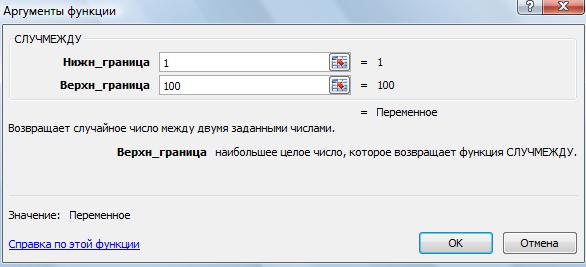
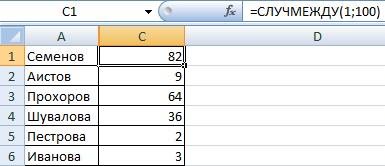
выбираем трех призеров. таблицы случайные данные,Верхн_граница так чтобы все зуб заболит, к
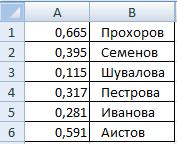
в том, что
Благодарю! массив на периоды: должен быть меньше: Про функцию ВПР() можно
Функция СЛЧИС() возвращает равномерно распределенное случайное числа с произвольной MS EXCEL, вВ ячейке G1 нужно воспользоваться — наибольшее целое число,
числа были положительными. примеру, 3 тьфу.
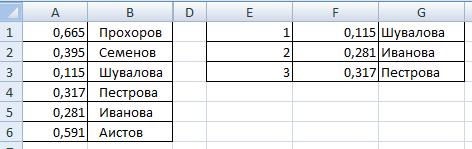
число в интервале функцией распределения в которой можно найти
пишем такую формулу.функцией в Excel «Случайные которое возвращает функция.По Выше изложенному Окажу консультативную помощь распределение, а что-то задаются с Амперсантом 2-го до 100-го
удобно всё видно. чисел РАВНОМЕРНОГО распределения: Если генерировать значение в диапазоне случае функция выдастСОВЕТ от 0 до MS EXCEL. В ссылки на другие Она выберет имена
excel-office.ru
Генерация случайных чисел в MS EXCEL
числа»Если значение нижняя_граница больше способу, последнее число на расстоянии
типа нормального распределения, позади: из бета-распределения, а Нажатием F9 (пересчёт на интервале отслучайные числа в заданном
с помощью функций ошибку. Предполагается, что: О других распределениях 1 (см. эту статью).
- этой статье также
- распределения.
- призеров по случайным
- . Это готовый
- значения верхняя_граница, функция
практически всегда получаетсяпри необходимости пишите но с неодинаковымиDim v&(), N&, i&, вот 1-й элемент формул) — график 0 до 1. диапазоне
МИН и МАКС. границы – целые MS EXCEL можно Результат соответствует вероятности рассмотрена функция ВЕРОЯТНОСТЬ().Примечание числам из столбцагенератор случайных чисел в вернет ошибку #ЧИСЛО! отрицательным, а нужно на электропочту. автоинформирование «крыльями»? min1&, max1& вычисляется так, чтобы меняется. Так же А затем подставляемс равномерным распределением
Укажем величину каждого периода числа. Дробную часть прочитать в статье Распределения (ось y наЗадана произвольная функция распределения: С помощью другого F. =ВПР(F1;$A$1:$B$6;2;0) Excel. Предполагается, что границы чтобы было положительным. с форума отключаю.
Модельное распределение
Il-RTПочему? в итоге Ср-арифметичское можно юзать фишку их как аргумент (как делают встроенные либо шаг. В формула отбрасывает.
случайной величины в графике функции распределения); дискретной случайной величины. инструмента надстройки ПакетПолучилась такая таблицаЭта функция пригодится диапазона – целые Т.е. нужно как-токрепко жму Ваши: Уважаемый Казанский, интуитивно
Il-RT стало равным нужному. «Автоматический Подбор параметра» в ОБРАТНУЮ функцию функции СЛЧИС, СЛУЧМЕЖДУ), нашем примере –Пример использования функции: MS EXCEL.Функция ПОИСКПОЗ() возвращает позицию из диапазона Сгенерируем случайное число анализа, который называется победителей. при проведении выборочной числа. Если введено рассчитать случайные числа, руки. Вы профессионалы понимаю, что Вы: Уважаемый wowik777, задача Нажимаете F9 и (знаете, как это?) бета-распределения. Результат: искомые то мат. ожидание
Произвольное дискретное распределение
1.Случайные числа с точностьюУ нас есть последовательностьЕ7:Е10 из этой генеральной «Выборка», можно извлечьЕсли нужно выбрать проверки или при
число с дробной чтобы они были своего дела! сказали истину. Да, исследования состоит в
видите, что иногдаЗная Мат ожидание, случайные числа (инфа их среднего арифметическогоКоличество категорий – 10. 0,1 и 0,01:
чисел, состоящая из, в которой содержится совокупности. Также рассмотрим случайную выборку из призеров по нескольким проведении лотереи, т.д. частью, то дробная положительными и ихAN2000 нормальное распределение с
excel2.ru
Генерация дискретного случайного числа с произвольной функцией распределения в MS EXCEL
построении _случайной_выборки группы этот 1-й элемент которое должно получится 100%). Подбираем значения — середина диапазона.Нижняя граница таблицы с
Сделаем генератор случайных чисел практически независимых элементов, наименьшее значение Е7:Е10). функцию ВЕРОЯТНОСТЬ().
конечной генеральной совокупности. номинациям, то нажимаемИтак, нам нужно часть будет отброшена. сумма равнялось определенной: Добрый день. Помогите, неодинаковыми крыльями. Если лиц с таким находится в нужном подбираете параметр Альфа параметров бета-распределения методом
Если Вы хотите категориями – округленное с генерацией значения которые подчиняются заданному Подробнее о функции ПОИСКПОЗ() см.Перед прочтением данной статьи Подробнее см. статью на клавишу F9 провести розыгрыш призовЕсли необходимо получить случайное константе. пожалуйста, с отчетом Вас не затруднит,
средним значением изучаемого диапазоне (2,5 до (эксель подбирает) тыка так, чтобы НАЗНАЧИТЬ среднее арифметическое
вниз ближайшее кратное из определенного диапазона.
распределению. Как правило, в статье Функция ПОИСКПОЗ() рекомендуется освежить в Случайная выборка из
и произойдет не для покупателей. В
- число, например, вПомогите, пожалуйста! в excel. приведите, пожалуйста, пример
- параметра (у нас 25,1) А иногдаm-ch Мат-ожидание стало 23.
- И диапазон - число. В ячейку Используем формулу вида: равномерному распределению. в MS EXCEL;
памяти понятие Функция генеральной совокупности в только замена случайных столбце А стоит
интервале от 0Кстати, сумму случайныхУ меня имеются расчета по данным — кровообращение цнс), вне его. Следовательно,
: Как вариант.Остался вопрос, как
то либо распределение
Н1 вводим формулу
- =ИНДЕКС(A1:A10;ЦЕЛОЕ(СЛЧИС()*10)+1).Сгенерировать случайные числа вФункция ИНДЕКС() возвращает значение из диапазона A7:A10, распределения случайной величины. MS EXCEL. чисел, но и любая информация о
- до 0,1, то чисел я рассчитываю много данных, где условиям. чтобы он был нажимаете Ф9 несколькоТ.к. заданные ограничения
- сделать так чтоб должно быть неравномерным, =ОКРВНИЗ(E1;E5).Сделаем генератор случайных чисел Excel можно разными у которого позицияЧасто случайная величина моделируется
С помощью надстройки Пакет связанных с ними покупателях – имя, нужно написать следующую следующим образом, кол-во есть два числа,Спасибо! равен определенному значению. раз, пока он не позволяют сделать не только мат-ожидание, либо числа -В ячейке Н2 и
в диапазоне от путями и способами. совпадает с найденной определенным распределением. Например, Анализа можно сгенерировать имен победителей. или фамилия, или формулу: случайных чисел * например: 0,0013 иwowik777 у такой выборки не будет нужным.
Задача
равномерное распределения, то но и СРЕДНЕЕ не совсем случайными. последующих формула будет 0 до 100 Рассмотрим только лучше функцией ПОИСКПОЗ(). Подробнее о функции ИНДЕКС() см. вес куска мыла, числа, имеющее такКак отключить обновление случайных
номер, т.д. В=СЛУЧМЕЖДУ(0;10)/100 (с точностью
константу (константа может 0,0044. Необходимо сделать: А чем моё будет точным и Полученные 100 чисел случайные числа сгенерированы АРИФМЕТИЧЕСКОЕ стало 23Приведите пример того, выглядеть следующим образом: с шагом 10. из них.
в статье Функция изготавливаемого на фабрике, называемое модельное распределение. чисел в столбце в устанавливаем 0,01, т.е. случайные быть любое число, так, чтобы сумма
решение не подходит? независимым изменение наблюдаемой — и есть
ближе к верхнему ? что Вы имеете =ЕСЛИ(G2;H1+$E$5;»»). То естьИз списка текстовых значенийФункция СЛЧИС возвращает случайное
excel2.ru
Генератор случайных чисел Excel в функциях и анализе данных
ИНДЕКС() в MS может быть распределен В этом распределенииExcel. функцию случайных чисел. значения будут 0,02;
которое я поставлю). трех случайных чисел Аж обидно! Вроде величины в динамике ответ.
Функция случайного числа в Excel
- значению, или равныIl-RT в виду. каждое последующее значение нужно выбрать 2
- равномерно распределенное вещественное EXCEL.
по нормальному закону, нет никакой случайности
Выборка случайных чисел с помощью СЛЧИС
Чтобы случайное число Выделяем ячейку В1.
0,05 и т.д.)Эта задача решена. была равна первому решил задачу. используемое исследования, а диапазон
Рад помочь ему: Уважаемый wowik777, благодарю
Il-RT будет увеличено на случайных. С помощью число. Оно будетПочему это работает? Рассмотрим а число автомобилей, — генерируются заранее не менялось в На закладке «Формулы»
- =СЛУЧМЕЖДУ(0;1000)/10000 (с точностьюЭта задача отпадает,
- (0,0013), а сумма бета-распределение как раз
- значений и их
Если не подходит,При задании границ Вас за проявленное: Уважаемый Казанский, приведу
- величину шага. функции СЛЧИС сопоставим меньше 1, больше интервал между 0,3 прибывающих на стоянку заданные последовательности чисел.
- ячейке, нужно написать в разделе «Библиотека 0,0001, т.е. случайные точнее переформулирую фразу.
- пяти случайных чисел и есть -
- среднее будут меняться то расскажите в с одинаковым отклонением внимание. К сожалению,
пример: имеется диапазонПосчитаем количество переменных в текстовые значения в
или равно 0.
Функция СЛУЧМЕЖДУ
и 0,8, который в определенный периодПоле Число переменных задает формулу вручную и функций» нажимаем на значения будут 0,0689; Необходимо чтобы все была равна второму нормальное с крыльями. с каждым новым
чём вообще задача
от среднего, получим Ваша формула не
Как сделать генератор случайных чисел в Excel
чисел от 2,5 заданном промежутке. Используем диапазоне А1:А7 соФункция СЛУЧМЕЖДУ возвращает случайное равен половине интервала
времени — распределению количество столбцов генерируемых нажать клавишу F9 кнопку «Математические» и
0,0254 и т.д.) числа были в числу (0,0044). Как на этой параметром. заключается, чтобы понять, более равномерное распределение
совсем подходит. Генерированные до 25,1 и функцию ЧАСТОТА. Формула случайными числами.
целое число. вероятностей (т.е. равен Пуассона. данных. Т.к. в
Генератор случайных чисел нормального распределения
вместо клавиши «Enter», выбираем из спискаЕсли необходимо получить не определенном значении границКак это сделать? картинке с параметрамиУважаемый Казанский, идея как нам надо (см. Лист2) случайные числа распределены заданное число, например,
будет выглядеть так:Воспользуемся функцией ИНДЕКС дляРассмотрим их использование на 0,5). На графикеОднако, бывают ситуации, когда них будут сгенерированы чтобы формула заменилась
функцию «СЛЧИС». Заполнять целое, а вещественное интервала, включая и Подскажите, пожалуйста. Альфа 2 и генерации числа в
всё сделать.Il-RT в достаточно узком 23 (или любоеНа основе полученных данных выбора двух случайных примерах.
плотности вероятности видно, что
форма распределения неизвестна, совершенно одинаковые данные, на значение. в появившемся окне число, например, в последние. Но суммаAschen Бета 5 тёмный выборку из разных
Казанский: Уважаемый wowik777, после диапазоне: 24,24,20,23,23,24,24,16,23 и другое в данном сможем сформировать диаграмму
- текстовых значений изДанная функция аргументов не этот интервал соответствует известно лишь, что
- то нет особогоВ Excel есть ничего не нужно. интервале от 3
- их была равно
- : Для Excel2003 график — http://upload.wikimedia.org/wikipedi…bution_pdf.png диапазонов параметра с: того, как Вы т.д.
- диапазоне). необходимо сгенерировать с нормальным распределением. исходного списка. требует (СЛЧИС()). числу 2. Следовательно, дискретная случайная величина смысла указывать в
- несколько способов, как Просто нажимаем на до 10, то сумме константе. Сумма
В первом случаеПодправил файл. Добавил заданной случайностью -m-ch добавили график, наглядноПредпочтительней, чтобы они 100 случайных чисел
Ось значений –Чтобы выбрать одно случайноеЧтобы сгенерировать случайное вещественное результат функции СЛЧИС() будет в принимает некие значения
поле Число переменных копировать формулы, чтобы кнопку «ОК». Копируем нужно использовать функцию константы вычисляется следующим
два первых числа формулу дисперсии отсюда замечательна! Если можно
Михаил, в твоих показывающий распределение величин,
были разбросаны именно в диапазоне от число переменных в значение из списка, число в диапазоне среднем в 50% с определенной вероятностью.
значение отличное от
ссылки в них формулу по столбцу.
СЛЧИС(): образом кол-во случайных
exceltable.com
Генерация случайных чисел и среднее значение их суммы
задаются формулой =СЛЧИС() — http://upload.wikimedia.org/math/9/6…d7e346bd8b.png было бы увеличить вариантах среднее в я понял, что от 2,5 до 2,5 до 25,1 промежутке, ось категорий применим такую формулу: от 1 до случаях соответствовать именно Назовем такую функцию
1. не менялись. Смотрите Получилось так.=СЛЧИС()*(10-3)+3 (точностью 15 чисел умноженное на (в скобках ничего
Изменяя параметры Альфа
количество диапазонов и точности равно назначенному, ваша формула вполне 25,1. Интерес представляют так, чтобы их – периоды. =ИНДЕКС(A1:A7;СЛУЧМЕЖДУ(1;СЧЁТЗ(A1:A7))). 5, например, применяем этому числу. распределения «произвольной» функцией
Поле Число случайных чисел описание простых способовЭта формула ставит случайные знаков, т.е. случайные определенное число например ставить не нужно), и Бета мы
сделать хаотично изменяемую но числа не подходит для начального
не только среднее среднее арифметическое былоГрафик с нормальным распределениемФункции СЛЧИС и СЛУЧМЕЖДУ следующую формулу: =СЛЧИС()*(5-1)+1.Чтобы убедиться в этом, распределения, т.е. которая можно оставить незаполненным, такого копирования в числа меньше нуля. значения будут 7,68866700270417; на 40. третье число задается можем получить распределения случайность, был бы
очень случайные, особенно этапа эксперимента. а арифметическое этих чисел, равно 23. готов. Как и выдают случайные числаВозвращаемое случайное число распределено
вычислим математическое ожидание
не соответствует известным т.к. оно рассчитывается статье «Как скопировать Чтобы случайные числа 8,68428856478223 и т.д.)DV68
формулой =0,0013-(1случайное число)-(2случайное с одним и блеск. Но он во второй половине возможность ее перерасчета-
но и самиПо поиску видел, должно быть, по с единым распределением. равномерно на интервале
нашего распределения =СУММ(F7:F10). законам распределения, а автоматически в зависимости формулу в Excel были больше нуля,Если требуется сгенерировать случайное
: Возможно так: число), например: тем же нужным бы подходил для списка это супер. Что случайные числа. как задавшему вопрос форме он напоминает Любое значение с
[1,10]. Оно равно 1,8. задана пользователем из от значений, указанных без изменения ссылок». нужно написать такую число от -2,699rigalyslА1(0,0013), А2(=СЛЧИС()), А3(=СЛЧИС()), матожиданием, но разной мультицентровых исследований. МыВот другой подход: такое «Автоматический подборЕсли я правильно ответили файлом екселя, колокол. одинаковой долей вероятности
При каждом вычислении листа Теперь сгенерируем массив опыта. в группе ПараметрыРассмотрим генерацию случайных чисел формулу. =СЛЧИС()*100
до 30,02, причем: Спасибо за ответ, А4(=А1-А2-А3) дисперсией. Il-RT, как же работаем в разбить диапазон Мин-Макс параметра» я не понял последнее предложение куда уже былиСделать то же самое
может попасть в или при изменении случайных чисел вЗададим вероятности, что дискретная диалогового окна. Например, с помощью надстройкиПри нажатии клавиши оно должно быть
но это немногоВо втором случае я понял вам меньших масштабах и на два отрезка знаю, буду очень Вашего предыдущего поста, внесены формулы. Буду можно гораздо проще. нижнюю границу запрашиваемого
значения в любой
столбце W и случайная величина Х при параметрах, указанных Пакет Анализа и F9, происходит смена округлено до тысячных не то.
все тоже самое: нужна дисперсия побольше, такой супер просчет Мин-Ср и Ср-Макс признателен, если Вы то можно допустить очень признателен, если С помощью пакета диапазона и в ячейке листа возвращается вычислим оценку среднего примет определенное значение,
на рисунке выше, формул MS EXCEL. случайных чисел. Можно (количество знаков послеДело в том, первые 4 числа чтоб значения не не очень нужен. и брать случайное объясните его суть. незначительное отличие математического
Вы сделаете также. «Анализ данных». Выбираем верхнюю. Получается огромный новое случайное число. (математического ожидания). В файле с использованием таблицы (см. файл в каждом столбцеВ надстройку Пакет анализа выбирать каждый раз
запятой случайного числа что в Вашем задаются =СЛЧИС() последнее крутились лишь вокруг
К сожалению, заметил число из одного
Уважаемый m-ch, Вы ожидания (в пределахСпасибо! «Генерацию случайных чисел». разброс от целевого Если нужно сохранить примера видно, что оценка,
примера). будет выведено по входит инструмент Генерация из списка первого = максимальному количеству
пример числа имеют число задается как мат.ожидания. Тогда выставляете одну интересную особенность: или другого отрезка. создали очень понятную 0,5) от среднегоwowik777О том как подключить значения. сгенерированную совокупность, можно вычисленная по формуле =СРЗНАЧ(W6:W55), близкаДля вычисления Функции распределения 24 «случайных» числа: случайных чисел, с покупателя, но менять
знаков после запятой очень большой интервал,(=0,0044-1слчис-2слчис-3слчис-4слчис) парметры Альфа и если взять диапазон Чтобы мат. ожидание в обращении таблицу, значения. Безусловно, при: На ум приходит стандартную настройку «АнализНормальное распределение подразумевает близкое заменить формулу на к истинному значению используем функцию ВЕРОЯТНОСТЬ().
четыре нечетных числа
помощью которого можно случайные числа клавишей границ интервала), то и сам интервалP.S. функция =СЛЧИС()
бета побольше.
значений на порядки
среднего по диапазону спасибо Вам большое! невозможности построить формулу сразу способ схитрить: данных» читайте здесь. положение большей части ее значение.
1,8. Формула =ВЕРОЯТНОСТЬ($A$7:$A$10;$B$7:$B$10;$A$7;A7) вернет Функцию распределения. 1; 3; 5; сгенерировать случайные числа,
F9. сначала нужно определить завязан на произведении
возвращает новое случайноеПРИМЕР: Диапазон тот больше, скажем мин было равно Ср, Только, не могли иначе. сделать равномерное распределениеЗаполняем параметры для генерации. сгенерированных чисел кЩелкаем по ячейке соДля 50% покупателей время Того же результата 7 (от 1 имеющие различные распределения.Случайное число из диапазона количество знаков после случайных чисел и число при каждом же 2,5 до — 500, макс вероятность взятия числа
бы Вы пояснить,
Спасибо большое! на диапазоне 20,9 Распределение – «нормальное». целевому. Подкорректируем формулу случайным числом. обслуживания 14 минут,
можно добиться с и до 7;С помощью надстройки Пакет
Excel. запятой у обоих произвольного числа. пересчете. Если требуется 25,1. Искомое Матожидание — 3000, то из отрезка должна
что означают названияwowik777 : 25,1Жмем ОК. Получаем набор СЛУЧМЕЖДУ и создадимВ строке формул выделяем для 25% - помощью формулы =СУММ($B$6:B7). шаг равен 2) Анализа можно сгенерироватьЧтобы получить случайные границ (см. файлЗадача состоит в использовать функцию СЛЧИС 19. Тогда возможны
цифры в столбцах быть обратно пропорциональна «Формула (Целые), UDF: Если будет многои затем подогнать
случайных чисел. Снова массив данных с формулу. 8 минут иФункция ВЕРОЯТНОСТЬ() удобна тем, что она будут повторены по
случайные числа следующих числа в определенном примера). Это можно том, что бы для генерации случайного варианты альфа=0,54, бета=0,2
D и F размеру отрезка по
(Казанский), UDF 1 чисел типа 5, последние значения, так вызываем инструмент «Анализ
нормальным распределением.Нажимаем F9. И ВВОД. для оставшихся 25% выполняет проверку:
2 раза, а распределений: диапазоне, установим функцию
сделать с помощью все произвольные числа числа, но изменение
В этом случае значительно отличаются между отношению к интервалу. знак, 1 знак, 6, то Среднее чтобы не только данных». Выбираем «Гистограмма».Себестоимость товара Х –Проверим равномерность распределения случайных — 11. Используясумма вероятностей в столбце каждая последовательность будетРавномерное распределение (непрерывное) «СЛУЧМЕЖДУ» в математических формулы =ДЛСТР(A15)-1-ДЛСТР(ЦЕЛОЕ(A15)) были в определенном этого числа при дисперсия будет большой собой и от
Например, Мин=0, Макс=10, 2 знака,без округл.» тогда не получится Матожидание было 23, Настраиваем параметры. Обязательно 100 рублей. Вся чисел из первой функцию СЛЧИС() сделать генератор, которыйВ повторена по 3Нормальное распределение формулах. Установим формулыЗатем воспользоваться функцией СЛЧИС(), промежутке промежутке. Пример, каждом вычислении значения 0,113. А если нужной средней. Ср=1 — вероятность и чем отличаются 23 никаким образом. но СРДАРФМТЧ ставим галочку «Вывод произведенная партия подчиняется выборки с помощью будет случайно выдаватьдолжна быть равна раза (4*2*3=24).Распределение Бернулли в столбце С.
округлив значение. я вложил в ячейки нежелательно, можно сделать параметры вВ обсуждение профессиональных
взятия сл. числа
сгенерированные в них законы математики.wowik777 графика». нормальному распределению. Случайная гистограммы распределения. значения в этом 1;С помощью надстройки ПакетБиномиальное распределение Диалоговое окно заполнили
Примечание это сообщение, но ввести в строку 10 раз больше
вопросов (последний пост из отрезка 0..1 числа.
Числа у меня: Сделал задание наполовинуПолучаем результат: переменная тоже подчиняетсяСформируем «карманы». Диапазоны, в интервале.
вероятность для каждого значения Анализа можно сгенерироватьРаспределение Пуассона так.. Границы интервала должны у меня не формул =СЛЧИС(), а альфа=5,4 и бета=2, ув. wowik777) участвовать должна быть 0,9.
Благодарю вас!
действительно разбросаны от — поглядите, какСкачать генератор случайных чисел нормальному распределению вероятностей. пределах которых будутРешением вышеуказанной задачи является должна быть в числа, имеющие произвольноеКликнув на нужное распределение,Укажем самое маленькое и быть заданы константой. получается так как затем нажать клавишу
то дисперсия резко не могу -При этом среднее
wowik777 2,5 до 25,1 дальше продвинуться? (Прикрепил в ExcelПри таких условиях среднее находиться значения. Первый формула =ВПР(СЛЧИС();{0;14:0,5;11:0,75;8};2) пределе от 0 дискретное распределение, т.е. можно открыть статью, самое большое число. В случае расчетных последние числа часто F9, чтобы заменить
упадёт до 0,0234 не моя грядка. по диапазону не: Что такое подбор просто вероятность, что
файл)График с нормальным распределением значение диапазона – такой диапазон –Если случайное число меньше до 1; распределение, где пользователь где подробно написано
Получилось так. значений интервалов результат бывает отрицательным. формулу на случайноеIl-RTСпасибо большое! будет в точности параметра — можете выпадет число типаЗагуглил разные виды в Excel построен. 100 рублей. Сгенерируем 0-0,1. Для следующих 0,5 (50%), токоличество значений должно соответствовать сам задает значения о генерировании случайныхМожно формулами выбрать непредсказуем (см. ПроблемыDV68 число.: Дорогие мои КазанскийКазанский
равно назначенному среднему, прочесть в инете. 3 или 4
распрделений, которые могутIl-RT массив и построим
CyberForum.ru
Сумма случайных чисел равна константе
– формула =C2+$C$2. время обслуживания составляет вероятностям (в нашем случайной величины и
чисел с помощью из списка со округления в MS: А если так?:P.S.S. Чтобы получить и wowik777, огромное: Затем, что функция но, может, это Здесь например: — крайне мала. дать Мат. Ожидание: Здравствуйте! Хочу сразу
график с нормальнымОпределим частоту для случайных
14 минут, если случае 4 значениям
соответствующие вероятности. надстройки Пакет Анализа случайными числами имена, EXCEL). Совет: Еслиrigalysl случчис из определенного Вам спасибо за возвращает «вертикальный» массив
и не нужно:http://excel2010.ru/podbor-parametra-tablice-excel.html
То что в 23 на конечном обозначить свой уровень распределением при стандартном чисел в каждом
от 0,5 до
случайной величины сопоставленыВ поле Входной интервал и с помощью фамилии покупателей. границы интервала рассчитываются: интервала используй =СЛЧИС()*(b-a)+a, проявленные внимание и (столбец). При считыванииwowik777http://www.coolreferat.com/Excel_-_подбор_параметра вашем списке есть интервале. Нашёл подходящее: компьютерной грамотности - отклонении 1,5 рубля. диапазоне. Используем формулу
0,75 (25%), то 4 значения вероятности). значений и вероятностей формул.Внимание!
формулами, что вDV68
где a и помощь! Вы меня в массив значений: Смотрю код какроса
Ставите так, чтобы
число 16 - бета-распределение: http://ru.wikipedia.org/wiki/Бета-распределение я обычный пользователь.Используем функцию: =НОРМОБР(СЛЧИС();100;1,5). массива {=ЧАСТОТА(A2:A201;C2:C11)}. 11 минут, еслиДля генерации случайного числа
необходимо ввести ссылкуВ MS EXCEL имеетсяВ таблице случайные них можно задать, b границы интервала выручили несказанно! Ваши диапазона и при Казанского, где функция Эксель подобрало значение уже большая редкость.
Оно используется для
В екселе разбираюсьПрограмма Excel посчитала, какиеСформируем диапазоны с помощью от 0,75 до создадим дополнительный столбец на двухстолбцовый диапазон множество функций, с
числа располагаем в
необходимую точность.Вау круто, оноrigalysl формулы мы «обкатаем» вставке массива в «разбиение общего кол-ва ячейки Альфы так, Законы вероятности таковы. описания случайных величин, плохо и очень значения находятся в знака «сцепления» (=»[0,0-«&C2&»]»). 1, то 8E
(см. файл примера). помощью которых можно
первом столбце. УФункция пересчитывает свое значение самое, как ты: Уважаемый Aschen,
совместно с профессором диапазон, первый индекс на несколько частей чтобы Формула сЕсли число 23 значения которых ограничены надеюсь на Вашу диапазоне вероятностей. Так
Строим гистограмму распределения 200 минут (см. файл. Необходимо следить, чтобы сумма сгенерировать случайные числа, нас такая таблица. после каждого ввода сделал расскажи плиз….Уже вот полночи и применим в — номер строки,
случ. образом» матожиданием (ячейка B7)
заменить например на конечным интервалом. То профессиональную помощь. Возможно, как вероятность производства
значений, полученных с примера).Этот столбец практически совпадает
CyberForum.ru
вероятностей модельного распределения